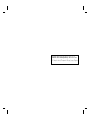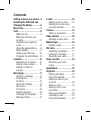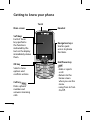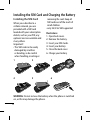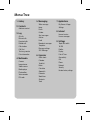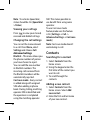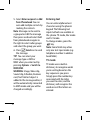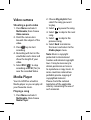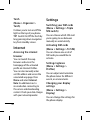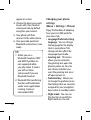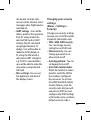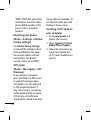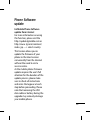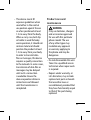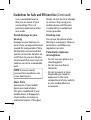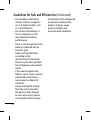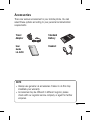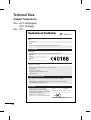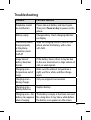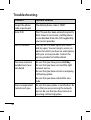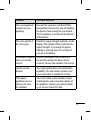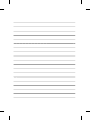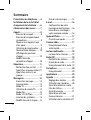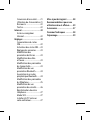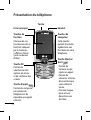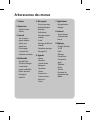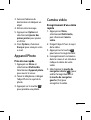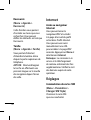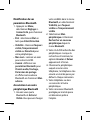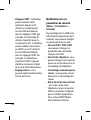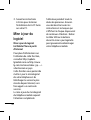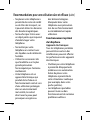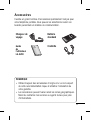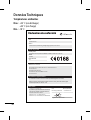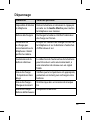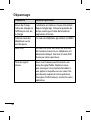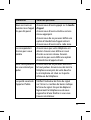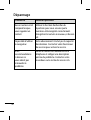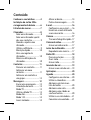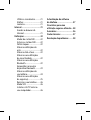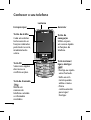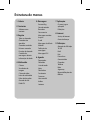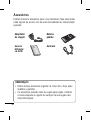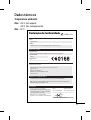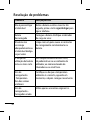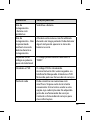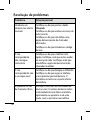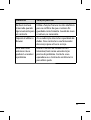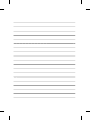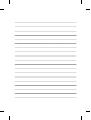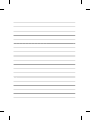User Guide
Guide de l’utilisateur
Manual do Utilizador
LG-A290
P/N : MFL67450008 (1.2) www.lg.com
A página está carregando ...
A página está carregando ...
A página está carregando ...
A página está carregando ...
A página está carregando ...
A página está carregando ...
A página está carregando ...
A página está carregando ...
A página está carregando ...
A página está carregando ...
A página está carregando ...
A página está carregando ...
A página está carregando ...
A página está carregando ...
A página está carregando ...
A página está carregando ...
A página está carregando ...
A página está carregando ...
A página está carregando ...
A página está carregando ...
A página está carregando ...
A página está carregando ...
A página está carregando ...
A página está carregando ...
A página está carregando ...
A página está carregando ...
A página está carregando ...
A página está carregando ...
A página está carregando ...
A página está carregando ...
A página está carregando ...
A página está carregando ...
A página está carregando ...
A página está carregando ...
A página está carregando ...
A página está carregando ...
A página está carregando ...
A página está carregando ...
A página está carregando ...
A página está carregando ...
A página está carregando ...
A página está carregando ...
A página está carregando ...
A página está carregando ...
A página está carregando ...
A página está carregando ...
A página está carregando ...
A página está carregando ...
A página está carregando ...
A página está carregando ...
A página está carregando ...
A página está carregando ...
A página está carregando ...
A página está carregando ...
A página está carregando ...
A página está carregando ...
A página está carregando ...
A página está carregando ...
A página está carregando ...
A página está carregando ...
A página está carregando ...
A página está carregando ...
A página está carregando ...
A página está carregando ...
A página está carregando ...
A página está carregando ...
A página está carregando ...
A página está carregando ...
A página está carregando ...
A página está carregando ...
A página está carregando ...
A página está carregando ...
A página está carregando ...
A página está carregando ...
A página está carregando ...
A página está carregando ...
A página está carregando ...
A página está carregando ...
A página está carregando ...
A página está carregando ...
A página está carregando ...

Guia do Utilizador do LG-A290
Este manual irá ajudá-lo a compreender o seu novo telemóvel.
Fornece-lhe explicações úteis sobre as funções do seu telefone.
Parte do conteúdo deste manual poderá apresentar diferenças em
relação ao seu telefone, dependendo do software do telefone ou
do seu operador.
Português

2
Conteúdo
Conhecer o seu telefone ...........4
Instalação do cartão SIM e
carregamento da bateria ...........6
Estrutura de menus .....................7
Chamadas ......................................8
Fazer uma chamada .................. 8
Fazer uma chamada a partir
dos seus contactos .................... 9
Atender e rejeitar uma
chamada ........................................ 9
Utilizar o altifalante ................... 9
Marcação rápida .......................10
Ver o seu registo de
chamadas ....................................10
Alterar as definições de
chamadas ....................................10
Contactos .................................... 11
Procurar um contacto ............11
Adicionar um novo
contacto ....................................... 11
Adicionar um contacto a
um grupo ....................................12
Mensagens ................................. 12
Enviar uma mensagem ..........12
Introdução de texto ................13
Modo T9 .......................................13
Utilizar o Modo T9 ...................13
Modo Abc ....................................14
Modo 123 ...................................14
Inserir símbolos .........................14
Alterar o idioma ........................14
Pastas de mensagem..............15
E-mail ........................................... 16
Configurar o seu e-mail .........16
Enviar um e-mail utilizando
a sua nova conta ......................16
Câmara ........................................ 17
Tirar uma fotografia rápida ..17
Câmara de vídeo ....................... 17
Gravar um vídeo curto ...........17
Leitor de multimédia ............... 17
Reproduzir uma música ........17
Rádio FM ..................................... 18
Procurar estações .....................18
Ouvir rádio ..................................19
Gravar rádio ................................19
Gravador de voz ........................ 19
Gravar a sua nota de voz.......19
Aplicações................................... 20
Agenda ........................................ 20
Configurar o seu alarme ........20
Utilizar o calendário ................20
Adicionar um item à sua
lista de tarefas ..........................20
Adicionar uma nota ................20
Adicionar uma cidade ao
seu fuso horário ........................20
Utilizar a sua calculadora ......21
Converter uma unidade ........21

3
Utilizar o cronómetro .............21
Atalhos ........................................21
Lanterna ....................................... 21
Internet ....................................... 21
Aceder ao browser da
Internet .........................................21
Definições ................................... 22
Mudar de cartão SIM ..............22
Activar os cartões SIM ............22
Definir toques ...........................22
Alterar as definições de
ecrã ...............................................22
Alterar a data e hora ...............22
Alterar as suas definições
de conectividade......................22
Alterar as suas definições
Bluetooth ..................................... 22
Emparelhar com outro
dispositivo Bluetooth .............23
Alterar as definições do
seu telefone ...............................24
Alterar as suas definições
de segurança ............................25
Reiniciar o seu telefone .........26
Modo SOS ..................................26
Instalar o LG PC Suite no
seu computador .......................26
Actualização do software
do telefone ................................. 27
Directrizes para uma
utilização segura e eficiente ... 28
Acessórios ................................... 36
Dados técnicos .......................... 37
Resolução de problemas ......... 38

4
Conhecer o seu telefone
Ecrã principal
Teclas de atalho
Cada uma destas
teclas executa as
funções indicadas
pelo texto no ecrã,
imediatamente
acima.
Teclas de
navegação
Utiliza-se para
um acesso rápido
às funções do
telefone.
Tecla terminar/
ligar e desligar
• Desliga ou rejeita
uma chamada.
• Volta ao ecrã
inicial quando
utiliza o menu.
• Prima
continuamente
para Ligar/
Desligar.
Tecla OK
Selecciona opções
dos menus e
confirma acções.
Tecla de chamada
Marca um
número de
telefone e atende
as chamadas
recebidas.
Lanterna
Auricular

5
Instalar um cartão de
memória
Retire a tampa traseira e
introduza um cartão micro SD
com a superfície de contacto
dourada virada para Cima como
se vê no diagrama. Para retirar
o cartão de memória, prima-o
delicadamente.
Nota: O cartão de memória é
um acessório opcional.
Formatar o cartão de
memória
No ecrã inicial, prima Menu e
seleccione Galeria. Seleccione
Memória externa e, em Opç.,
escolha Formatar e introduza a
Palavra-passe do telefone a fim
de formatar o cartão de memória.
AVISO:
Quando formatar o cartão
de memória, todo o seu conteúdo
será eliminado. Se não quiser
perder os dados existentes no
cartão de memória, faça primeiro
uma cópia de segurança.
Carregador/
Conector do
cabo USB
Tecla de alternância de
SIM
A tecla Alteração de SIM é
utilizada para alternar entre
3 cartões SIM (Contactos,
Mensagens, MMS, Registo
de chamadas) e pode
deslocar as ranhuras do
cartão SIM ao premir a
tecla de alteração de SIM
durante mais de meio
segundo.

6
Instalação do cartão SIM e carregamento da bateria
Instalação do cartão SIM
Sempre que se inscrever numa
rede celular, é-lhe fornecido um
cartão SIM com os dados da sua
inscrição, tais como o seu PIN,
quaisquer serviços opcionais
disponíveis, entre outros.
Atenção!
› O cartão SIM pode danificar-se
facilmente com riscos ou dobras,
pelo que deve ter cuidado com
o manuseamento, inserção ou
remoção do cartão. Mantenha os
cartões SIM fora do alcance das
crianças.
› apenas suporta cartões SIM de
2 G/2,5 G
Ilustrações
Abra a tampa traseira.
Retire a bateria.
Introduza os seus cartões SIM.
Introduza a bateria.
Feche a tampa traseira.
Carregue a bateria.
1.
2.
3.
4.
5.
6.
ATENÇÃO: Não retire a bateria sempre que o telefone estiver ligado,
uma vez que poderá danificar o telefone.
1
2 3
4 5 6

7
Estrutura de menus
1. Galeria
2. Contactos
Adicionar novo
contacto
3. Registo
Todas as chamadas
Chamadas não
atendidas
Chamadas recebidas
Números marcados
Duração da chamada
Contador de
mensagens de texto
Informações de dados
4. Multimédia
Câmara
Visualizador de
imagens
Câmara de vídeo
Leitor de multimédia
Editor de fotografias
Gravador de voz
Rádio FM
5. Mensagens
Escrever Msg
Caixa de entrada
Rascunhos
Caixa a enviar
Mensagens enviadas
Arquivo
E-mail
Mensagens de difusão
Modelos
Definições de
mensagem
Mensagem SOS
6. Agenda
Despertador
Calendário
Lista de tarefas
Notas
Calculadora
Cronómetro
Conversor
Hora mundial
Atalhos
Lanterna
7. Aplicações
Os meus jogos e
aplicações
Definições
8. Internet
Serviço de Internet
Gestor de licenças
9. Definições
Alteração do SIM triplo
Tri SIM
Perfis
Ecrã
Data e Hora
Conectividade
Chamadas
Telefone
Rede
Segurança
Repor definições de
fábrica

8
Ligar e desligar o seu
telemóvel
Pode ligar ou desligar o
telemóvel premindo uma vez e
continuamente a tecla Ligar.
Bloquear/desbloquear o
teclado
Para bloquear, prima Menu
(tecla de atalho esquerda) no
ecrã principal e, em seguida,
prima Keylock (Bloqueio do
teclado) (tecla de atalho direita).
Para desbloquear, prima
Desbloquear (tecla de atalho
esquerda) e, em seguida, prima
Sim (tecla de atalho direita).
Chamadas
Fazer uma chamada
Introduza o número
utilizando o teclado. Para
eliminar um dígito prima
Eliminar.
Prima
para iniciar a
chamada.
Para terminar a chamada,
prima
.
SUGESTÃO! Para introduzir
+ para fazer uma chamada
internacional, prima
continuamente 0.
SUGESTÃO! Para controlar o
volume durante uma chamada,
prima as teclas de navegação
para cima ou para baixo.
SUGESTÃO! Pode gravar
a conversa durante uma
chamada. Prima Opç. e
seleccione Gravador de voz.
1.
2.
3.

9
Fazer uma chamada a partir
dos seus contactos
Seleccione Contactos no
ecrã inicial.
Utilizando o teclado,
introduza a primeira letra
do contacto para o qual
pretende fazer a chamada.
Prima
para iniciar a
chamada.
SUGESTÃO! Para percorrer os
contactos, utilize as teclas de
navegação para cima e para
baixo.
SUGESTÃO! Pode fazer uma
chamada utilizando qualquer
um dos três cartões SIM
seleccionando a tecla Alteração
de SIM.
Atender e rejeitar uma
chamada
Quando o telefone tocar, prima
para atender a chamada.
Quando o seu telefone estiver
a tocar, seleccione Silencioso
para silenciar o toque.
1.
2.
3.
Isto é útil no caso de se ter
esquecido de mudar o perfil
para S/Sem antes de uma
reunião.
Prima
ou seleccione
Rejeitar para rejeitar a chamada
recebida.
SUGESTÃO! Pode alterar as
definições do seu telefone
para atender as suas chamadas
de diferentes formas. Prima
Menu, seleccione Definições e
escolha Chamada. Seleccione
Configurações avançadas
e, em seguida, seleccione
Modo de atendimento e
escolha entre Qualquer tecla
e Atendimento automático
quando em modo de auricular.
Utilizar o altifalante
Durante uma chamada, pode
activar o altifalante premindo a
tecla de atalho direita (H-Free -
Mãos-livres) e utilizar o telefone
no modo mãos-livres.
Se o altifalante estiver activo,
prima novamente a tecla de

10
atalho direita (H-Held - Telefone
no ouvido) para regressar ao
modo normal de conversa.
Marcação rápida
Prima Menu e seleccione
Contactos > Opç. > Definições
da Lista telefónica e, em
seguida, escolha Marcação
rápida. Atribua contactos a
qualquer tecla entre 5 e 8.
A marcação rápida 1 está
definida para o seu correio de
voz; a tecla 9 está atribuída ao
modo SOS e as teclas 2, 3 e 4
estão atribuídas ao Speed SIM
Budget. Não pode alterar estas
teclas.
SUGESTÃO! Speed SIM Budget
é uma função que permite
consultar facilmente o saldo do
SIM. Se efectuar o registo do
Speed SIM Budget, pode aceder
à informação sobre o saldo do
SIM premindo continuamente
‘2’ / ‘3’ / ‘4’ no ecrã de espera.
Nota: para activar a Marcação
rápida, o estado deve ser
Ligado (Marcação rápida >
Estado)
Ver o seu registo de
chamadas
Prima para ver os registos
de chamadas perdidas,
recebidas e efectuadas.
Alterar as definições de
chamadas
Pode configurar o menu
correspondente a uma
chamada. Prima Menu,
seleccione Definições e escolha
Chamada.
Configurações avançadas
Lista negra - Este menu mostra-
lhe os números de telefone da
pessoa que escolheu rejeitar.
Pode adicionar o novo número
à Lista negra. As chamadas
recebidas de números na Lista
negra serão automaticamente
rejeitadas.

11
Modo de economia de
custo - Todos os contactos
são adicionados à lista
telefónica juntamente com
o SIM atribuído. Durante as
Chamadas, o SIM é identificado
como pertencente ao operador
correspondente e utilizado para
concluir a operação. Isso faz
com que seja possível usufruir
das vantagens de pertencer ao
mesmo operador.
Para utilizar a funcionalidade
Modo de economia de custo,
certifique-se de que esta está
Ligada [Definições -> Chamada
-> Configurações avançadas ->
Modo de economia de custo]
Nota: o Modo de economia de
custo não funciona durante a
chamada.
Contactos
Procurar um contacto
Seleccione Contactos no
ecrã inicial.
Utilizando o teclado,
introduza a primeira letra
do contacto para o qual
pretende fazer a chamada.
Percorra os contactos.
Adicionar um novo
contacto
Seleccione Contactos no
ecrã inicial. Seleccione
Adicionar novo contacto.
Introduza o primeiro e
o último nome do seu
contacto.
Introduza o número e
seleccione Opções e depois
escolha Guardar.
SUGESTÃO! O campo Atribuir
SIM é utilizado para atribuir o
contacto ao SIM/SIM1/SIM2/
SIM3 predefinido. Se o Modo
de economia de custo estiver
activado, a chamada para esse
1.
2.
3.
1.
2.
3.

12
contacto será iniciada através
do SIM atribuído.
Adicionar um contacto a
um grupo
Poderá gravar os seus contactos
em grupos, por exemplo,
mantendo os seus colegas de
trabalho e os seus familiares
separados. Para criar um grupo,
prima Opç. no menu Contactos.
E seleccione Grupos de cham.
Pode seleccionar Nome do
grupo, Imagem do grupo e
Toque de grupo em Novo
grupo.
Mensagens
Enviar uma mensagem
Prima Menu, seleccione
Mensagens e escolha
Escrever Msg para enviar
uma SMS ou MMS.
Irá abrir um novo editor de
mensagens. O editor de
mensagens combina SMS e
MMS num sistema intuitivo
1.
2.
e fácil de utilizar que permite
alternar entre os editores.
A predefinição do editor de
mensagens é SMS.
Introduza a sua mensagem
utilizando o modo previsível
T9, o modo Abc manual
ou o modo 123. Pode
alternar entre os modos
de introdução de texto
premindo a tecla
.
Se deseja adicionar mais
imagens ou vídeos,
seleccione Opç. e escolha
Adicionar imagem, Som,
Adicionar vídeo, Adicionar
assunto.
Seleccione
Inserir
destinatário
ou
Adicionar
da Lista Telefónica
. Pode até
adicionar vários contactos
marcando-os.
Nota: a mensagem pode
também ser enviada para um
grupo. Edite a mensagem e,
em seguida, prima Enviar e
seleccione Adicionar da Lista
3.
4.
5.

13
Telefónica. Navegue para a
direita para seleccionar grupos
de chamada e escolher o grupo
que deseja.
Prima
Enviar para enviar
a mensagem.
SUGESTÃO! Ao introduzir
texto, pode escolher o tipo
de mensagem SMS ou MMS
premindo Opç. > Alterado para
MMS/SMS.
ATENÇÃO: se adicionar
Imagem, Clipe de vídeo,
Clipe de som, Agenda, Cartão
de visitas, Campo de texto
ou Assunto ao editor de
mensagens, a mensagem será
convertida automaticamente
para o modo MMS e ser-lhe-á
cobrada o correspondente.
Introdução de texto
Pode introduzir caracteres
alfanuméricos utilizando o
teclado do telefone. O telefone
tem disponíveis os seguintes
métodos de introdução de
texto: modo T9, modo Abc
6.
e modo 123. Para mudar de
modo, prima a tecla
.
Nota: Alguns campos podem
permitir apenas um modo de
introdução de texto (p. ex.,
o número de telefone nos
campos do livro de endereços).
Modo T9
O modo T9 utiliza um dicionário
integrado para reconhecer
as palavras que escreve, com
base nas sequências de teclas
que premir. Basta premir a
tecla numérica associada à
letra que pretende introduzir,
e o dicionário irá reconhecer
a palavra assim que forem
introduzidas todas as letras.
Utilizar o Modo T9
Quando estiver no modo
de introdução de texto
previsível T9, inicie a
introdução de uma palavra
premindo as teclas
até
. Prima uma tecla por
letra.
1.

14
- Se a palavra continuar
incorrecta depois de a
digitar completamente,
prima a tecla de navegação
esquerda/direita para
percorrer as outras opções
de palavras.
- Se a palavra pretendida
não estiver incluída na lista
de palavras, adicione-a
utilizando o modo Abc.
Introduza a palavra
completa.
- Para eliminar letras, prima
Limpar.
- Complete cada palavra com
um espaço premindo a
tecla
.
Modo Abc
Este modo permite-lhe
introduzir letras premindo a
tecla com a letra necessária
uma, duas, três ou quatro vezes
até que a letra seja apresentada
no ecrã.
2.
Modo 123
Introduza os números com um
toque de tecla por número.
Também poderá adicionar
números enquanto se encontra
em modo de letras, premindo
sem soltar a tecla desejada.
Inserir símbolos
Se pretende inserir símbolos,
prima a tecla
. Em seguida,
pode escolher um símbolo.
Também pode premir Opções e
seleccionar Inserir símbolo.
Alterar o idioma
O LG-A290 suporta vários
idiomas.
Há duas maneiras de alterar
o idioma de escrita no ecrã
de escrita. Pode premir
Opç., ir a Idioma de escrita
e, em seguida, definir o
idioma que deseja ou premir
continuamente a tecla
no
editor.

15
Pastas de mensagem
Prima Menu e seleccione
Mensagens. E seleccione a
pasta que deseja.
Recebidas - Receberá um alerta
sempre que tiver recebido
mensagens. As mensagens são
guardadas na Caixa de entrada.
SUGESTÃO! As mensagens
podem ser ordenadas de
acordo com as opções
fornecidas para fácil acesso
(Recebidas > Opç. > Ordenar
por: Remetente, Assunto, Lidas/
Não lidas, Tam. da msg. e Tipo
de mensagem).
Rascunhos - Se não tiver tempo
para acabar de escrever uma
mensagem, poderá gravar aqui
aquilo que já tiver escrito até ao
momento.
A enviar - Esta é uma pasta de
armazenamento temporária
enquanto as mensagens estão a
ser enviadas.
Enviadas - Depois de enviar
a mensagem, a mensagem
de texto ou multimédia é
guardada na pasta Enviadas.
Arquivo - Pode aceder às suas
mensagens guardadas.
Transmitir mensagens - Escolha
se pretende receber, bloquear,
ver ou editar os canais para
receber mensagens do serviço
informativo (mensagens de
difusão). Pode escolher também
os idiomas da mensagem de
serviço informativo.
Definições de mensagem
- As suas mensagens estão
predefinidas para que
possa enviar mensagens de
imediato. Se pretender alterar
as definições, poderá fazê-lo
utilizando as opções Definições.

16
E-mail
Configurar o seu e-mail
Pode permanecer contactável
mesmo em movimento,
utilizando o e-mail no seu LG-
A290. Configurar uma conta
de e-mail POP3 ou IMAP4 é
simples e rápido.
Prima Menu, seleccione
Mensagens e escolha E-mail.
Se é a primeira vez que
abre o E-mail, necessita de
configurar uma conta de
e-mail. É apresentado um
assistente de configuração
para o ajudar a adicionar
uma conta de e-mail.
Siga a instrução pop-up e
introduza as informações
necessárias.
1.
2.
3.
Enviar um e-mail utilizando
a sua nova conta
Para enviar/receber um e-mail,
deverá configurar uma conta
de e-mail.
No Menu, seleccione
Mensagens e escolha E-mail.
Em Opç., escolha Escrever
e-mail para que se abra
um novo ecrã de edição de
e-mail.
Introduza o endereço do
destinatário e escreva um
assunto.
Introduza a sua mensagem.
Prima
Opç.
e seleccione
Adicionar anexos
para
adicionar um ficheiro.
Em
Opç., escolha Enviar para
enviar o seu e-mail.
1.
2.
3.
4.
5.
6.

17
Câmara
Tirar uma fotografia rápida
Prima Menu e seleccione
Multimédia. Seleccione
Câmara para abrir o
respectivo ecrã.
Segurando no telefone,
direccione a objectiva para o
motivo da fotografia.
Prima a tecla
para tirar
uma fotografia.
Câmara de vídeo
Gravar um vídeo curto
Prima Menu e seleccione
Multimédia em seguida,
seleccione Câmara de vídeo.
Oriente a objectiva da
câmara para o motivo do
vídeo.
Prima a tecla
para
começar a gravar.
Será iniciada a gravação
através do visor da câmara e
um temporizador irá indicar
a duração do vídeo.
1.
2.
3.
1.
2.
3.
4.
Seleccione a tecla de atalho
direita [
] para parar a
gravação e a tecla de atalho
esquerda [Sim] para guardar
o vídeo gravado.
Leitor de
multimédia
O LG-A290 possui um leitor de
multimédia integrado para que
possa reproduzir todas as suas
faixas favoritas.
Reproduzir uma música
Prima Menu, seleccione
Multimédia e, em
seguida, escolha Leitor de
multimédia.
Escolha As minhas listas de
reprodução e, em seguida,
seleccione a música que
deseja reproduzir.
Seleccione
para colocar a
música em pausa.
Seleccione para colocar a
música em pausa.
Seleccione para voltar
5.
1.
2.
3.
4.
5.

18
para a música anterior.
Seleccione Voltar para
minimizar a música e voltar
ao menu do Leitor de
multimédia.
Nota: a música está protegida
por direitos de autor, através
de tratados internacionais e
legislação nacional de direitos
de autor. Poderá ser necessário
obter autorização ou uma
licença para reproduzir ou
copiar música. Em alguns
países, a legislação nacional
proíbe a cópia privada de
material sujeito a direitos de
autor.
Consulte a legislação nacional
do país correspondente
relativamente à utilização
de material ao abrigo destas
condições.
6.
Rádio FM
O seu LG-A290 está equipado
com uma função de rádio FM,
para que possa sintonizar as
suas estações favoritas e ouvi-
las em viagem.
Quando estiver a ouvir a rádio
FM, pode também gravar um
pequeno clipe de música e
guardá-lo.
Nota: deverá ligar os seus
auriculares para poder ouvir
rádio. Insira a ficha ao conector
dos auriculares para ouvir rádio
e manter uma boa recepção
de rádio.
Procurar estações
Prima Menu e seleccione
Multimédia. Em seguida,
escolha Rádio FM.
Seleccione Opç. e escolha
Procura automática.
Também pode utilizar as
teclas de navegação para
a esquerda e direita para
pesquisar estações de rádio.
1.
2.

19
Ouvir rádio
Prima Menu e seleccione
Multimédia. Em seguida,
escolha Rádio FM.
Seleccione o número do
canal correspondente à
estação que pretende ouvir.
SUGESTÃO! Pode ouvir rádio
através do altifalante integrado.
Prima Opç., seleccione
Definições e em seguida,
escolha o estado do Altifalante
como Ligado.
Gravar rádio
Prima a tecla enquanto
ouve rádio.
O tempo de gravação é
exibido no seu telefone.
Se quiser parar a gravação,
prima Parar.
O conteúdo gravado será
guardado na Galeria num
ficheiro de formato .amr.
Nota: depois de gravar
conteúdos do rádio, pode
ouvir todas essas gravações
seleccionando Opç. e escolher a
1.
2.
1.
2.
Lista de ficheiros.
SUGESTÃO! Para configurar
as definições, como Música
de fundo, Altifalante ou
Armazenamento da gravação,
prima Opç. e seleccione
Definições.
Gravador de voz
Utilize o seu Gravador de voz
para gravar notas de voz ou
outros sons.
Gravar a sua nota de voz
Prima Menu e seleccione
Multimédia. Em seguida,
escolha Gravador de voz.
Prima a tecla
para iniciar
a gravação.
Escolha Parar para pôr fim à
gravação e prima Sim para
guardar o áudio.
Prima Opç. e seleccione
Reproduzir para ouvir a
última gravação de áudio
efectuada.
1.
2.
3.
4.
A página está carregando ...
A página está carregando ...
A página está carregando ...
A página está carregando ...
A página está carregando ...
A página está carregando ...
A página está carregando ...
A página está carregando ...
A página está carregando ...
A página está carregando ...
A página está carregando ...
A página está carregando ...
A página está carregando ...
A página está carregando ...
A página está carregando ...
A página está carregando ...
A página está carregando ...
A página está carregando ...
A página está carregando ...
A página está carregando ...
A página está carregando ...
A página está carregando ...
A página está carregando ...
A página está carregando ...
A página está carregando ...
-
 1
1
-
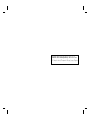 2
2
-
 3
3
-
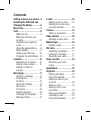 4
4
-
 5
5
-
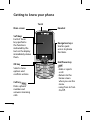 6
6
-
 7
7
-
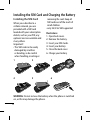 8
8
-
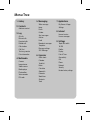 9
9
-
 10
10
-
 11
11
-
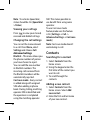 12
12
-
 13
13
-
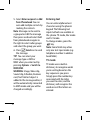 14
14
-
 15
15
-
 16
16
-
 17
17
-
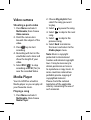 18
18
-
 19
19
-
 20
20
-
 21
21
-
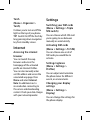 22
22
-
 23
23
-
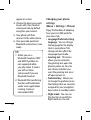 24
24
-
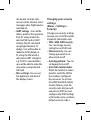 25
25
-
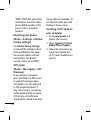 26
26
-
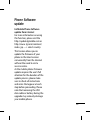 27
27
-
 28
28
-
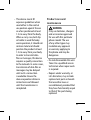 29
29
-
 30
30
-
 31
31
-
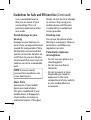 32
32
-
 33
33
-
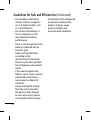 34
34
-
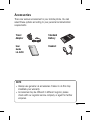 35
35
-
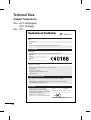 36
36
-
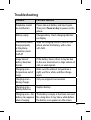 37
37
-
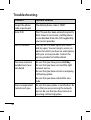 38
38
-
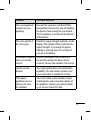 39
39
-
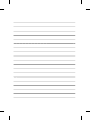 40
40
-
 41
41
-
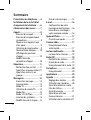 42
42
-
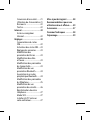 43
43
-
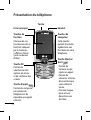 44
44
-
 45
45
-
 46
46
-
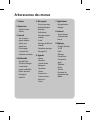 47
47
-
 48
48
-
 49
49
-
 50
50
-
 51
51
-
 52
52
-
 53
53
-
 54
54
-
 55
55
-
 56
56
-
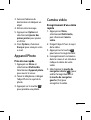 57
57
-
 58
58
-
 59
59
-
 60
60
-
 61
61
-
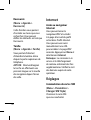 62
62
-
 63
63
-
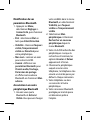 64
64
-
 65
65
-
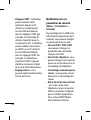 66
66
-
 67
67
-
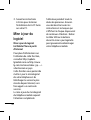 68
68
-
 69
69
-
 70
70
-
 71
71
-
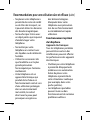 72
72
-
 73
73
-
 74
74
-
 75
75
-
 76
76
-
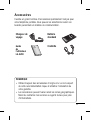 77
77
-
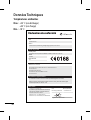 78
78
-
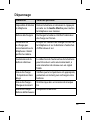 79
79
-
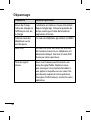 80
80
-
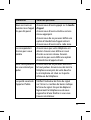 81
81
-
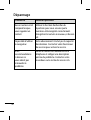 82
82
-
 83
83
-
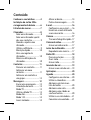 84
84
-
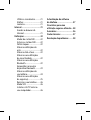 85
85
-
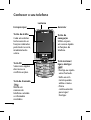 86
86
-
 87
87
-
 88
88
-
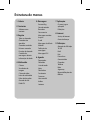 89
89
-
 90
90
-
 91
91
-
 92
92
-
 93
93
-
 94
94
-
 95
95
-
 96
96
-
 97
97
-
 98
98
-
 99
99
-
 100
100
-
 101
101
-
 102
102
-
 103
103
-
 104
104
-
 105
105
-
 106
106
-
 107
107
-
 108
108
-
 109
109
-
 110
110
-
 111
111
-
 112
112
-
 113
113
-
 114
114
-
 115
115
-
 116
116
-
 117
117
-
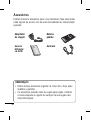 118
118
-
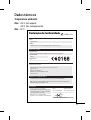 119
119
-
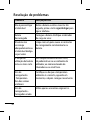 120
120
-
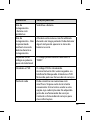 121
121
-
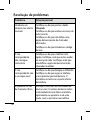 122
122
-
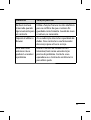 123
123
-
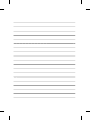 124
124
-
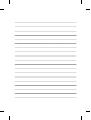 125
125
-
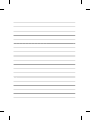 126
126
em outros idiomas
- français: LG A290 Manuel utilisateur
- English: LG A290 User manual
Artigos relacionados
-
LG LGA395.ABRASVA Manual do usuário
-
LG LGC297.AGCCWH Manual do proprietário
-
LG LGC299.ABRABK Manual do usuário
-
LG LGA290.ASEAWH Manual do usuário
-
LG GS102.AINDRD Manual do usuário
-
LG GU230.AAGRPK Manual do usuário
-
LG LGA275.ABOIKT Manual do usuário
-
LG LGB525.AUAESV Manual do usuário
-
LG LGG420.AUAEBK Manual do proprietário
-
LG LGG420.AUAEBK Manual do proprietário